cmd设置密码命令 win10如何使用命令行修改账户密码
发布时间:2024-02-25 09:04:32 浏览数:
在Windows 10操作系统中,我们可以使用命令行来修改账户密码,这为我们提供了一种快捷、高效的方式,通过运行cmd设置密码命令,我们可以轻松地更改账户的密码。不仅如此使用命令行还可以避免繁琐的操作步骤,让我们更加方便地管理和保护我们的账户。接下来我们将详细介绍如何在Win10中使用命令行修改账户密码,让我们一起来了解吧!
具体步骤:
1.首先按下win+R组合键打开运行,输入cmd命令,如下图所示
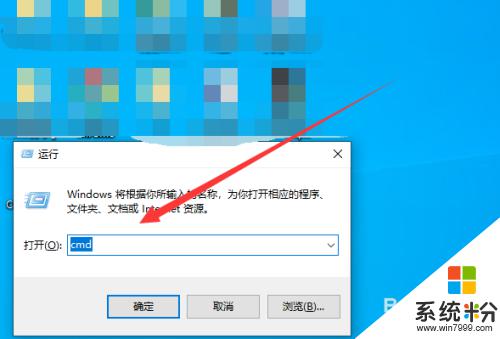
2.接着打开命令行,输入net user 用户名 密码即可修改,不过会提示拒绝访问,如下图所示
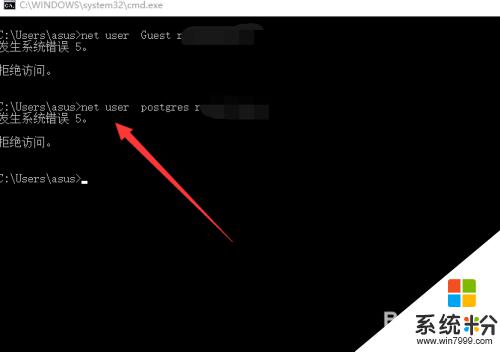
3.接下来我们点击左下角的win图标,如下图所示
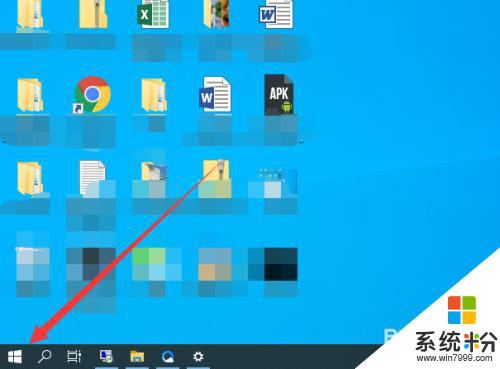
4.找到命令提示符,右键单击选择以管理员身份运行,如下图所示
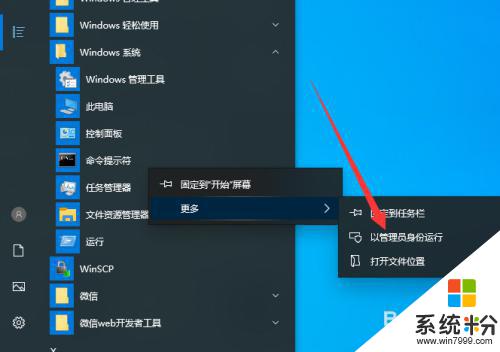
5.然后左上角提示管理员即可,如下图所示
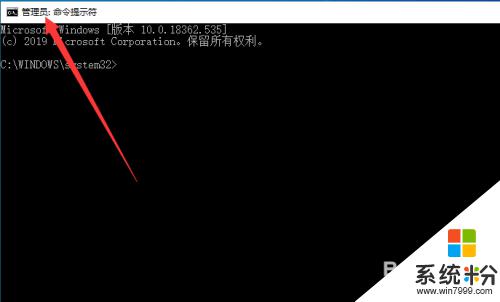
6.最后在执行net user命令即可,如下图所示
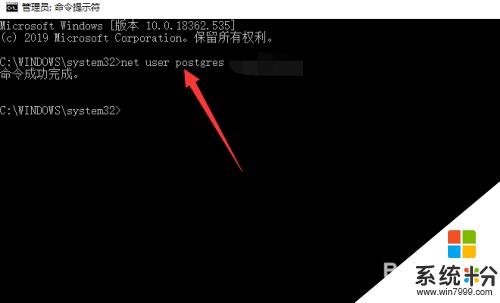
以上是有关 cmd 设置密码命令的全部内容,如果您遇到这种情况,您可以按照以上方法解决,希望这能对大家有所帮助。